1、打开EDIUS软件,我们将使用1920×108050i的全高清工程设置。
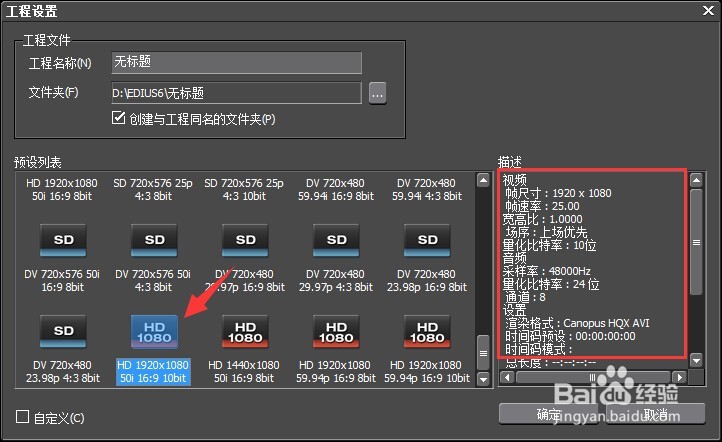
2、把要刻录的视频文件导入到时间线上来,设置好出入点

3、输出时间线到蓝光光盘,与输出普通DVD一样,先在时间线上添加入出点指定输出范围,并选择:输出-刻录光盘

4、edius并没有去掉常规的DVD制作,在“样式”页面中能够切换输出蓝光,还是普通DVD
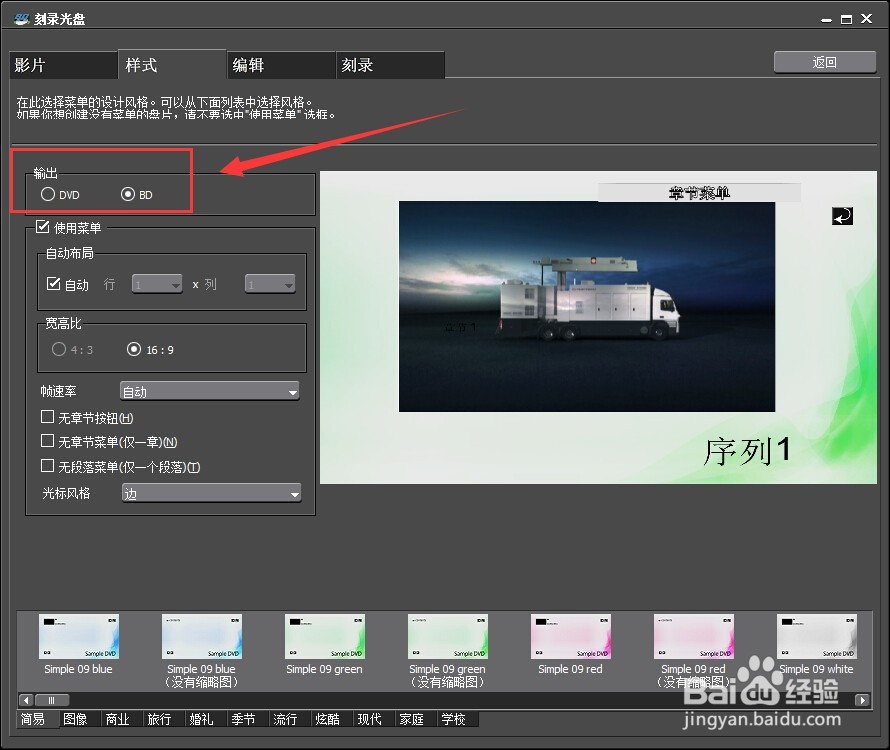
5、光盘刻录工具会自动打开。这时刻录盘片已经由普通DVD变成了蓝光。

6、可以编辑画面的样式的文字和图片
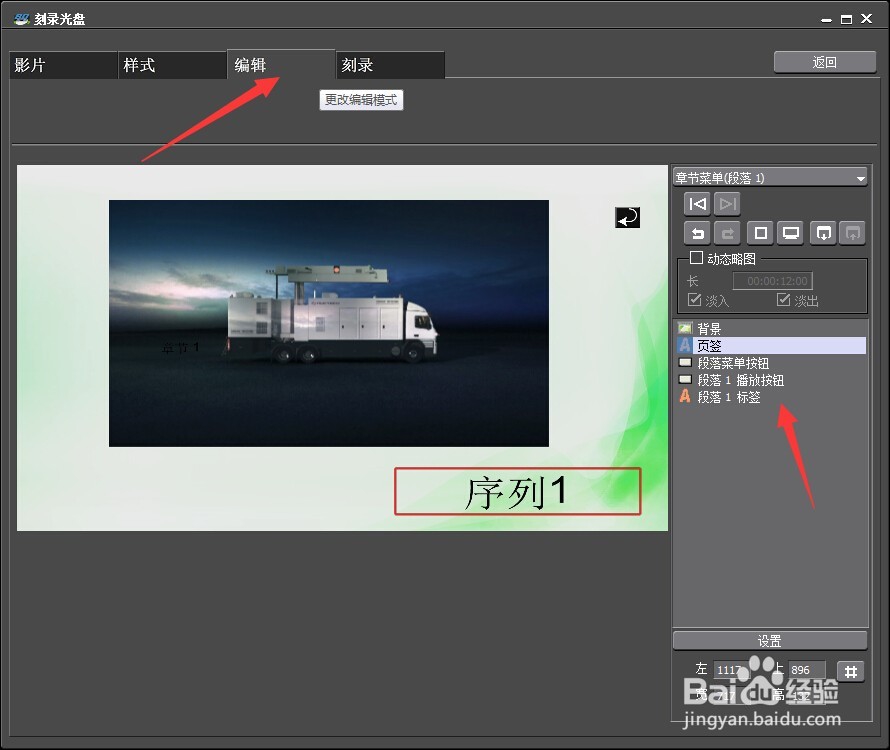
7、进入“刻录”页面,将空白的刻录光盘放入刻录机内,点击“刻录”按钮即可。耐心等待一段时间后,我们的高清蓝光影髂滢褴咧碟就制作完毕了,赶快拿出SONY蓝光播放器或者PlayStation 3欣赏一下自己的大作吧。(若直接输出时间线,edius在刻录之前会将非标准视频转码成蓝光标准的H264视频文件。
